您想在您的 WordPress 网站上使用 Google 搜索吗?虽然 WordPress 带有内置的搜索功能,但它不是很好。这就是为什么许多网站所有者在他们的 WordPress 网站上添加 Google 网站搜索的原因。在本文中,我们将向您展示如何在 WordPress 网站中轻松添加 Google 搜索。
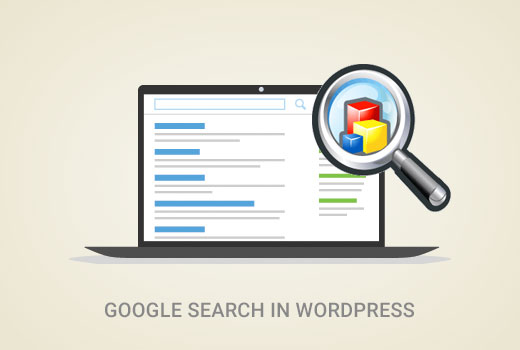
为什么要在 WordPress 中使用 Google 搜索?
默认的 WordPress 搜索功能不是很有用。它经常找不到相关的结果。这迫使网站所有者寻找替代方案。
WordPress有很多搜索插件,例如SearchWP、Swiftype等。问题是您仍然需要管理它们,它们会对您的服务器资源产生影响。
另一方面,您可以改用 Google 可靠且强大的搜索功能。它是免费的,允许您将搜索限制在您的站点,并且可以从您自己的站点运行。
使用 Google 搜索的其他好处是速度快,用户已经信任 Google 品牌,您无需维护或更新它。
话虽如此,让我们看看如何轻松地将 Google 站点搜索添加到您的 WordPress 站点。
为方便起见,我们创建了一个视频教程,介绍如何添加 Google 搜索,您可以在下面观看。
订阅 WPBeginner
但是,如果您只想按照文本说明进行操作,那么您可以按照我们关于如何在 WordPress 网站中添加 Google 搜索的分步教程进行操作。
方法一:使用插件在WordPress中添加谷歌搜索
第一种方法更简单,推荐给初学者。它允许您在不修改主题文件的情况下将 Google 搜索添加到您的 WordPress 网站。
您需要做的第一件事是安装并激活WP Google Search插件。有关更多详细信息,请参阅我们关于如何安装 WordPress 插件的分步指南。
激活后,您需要访问设置»WP Google 搜索来设置插件。
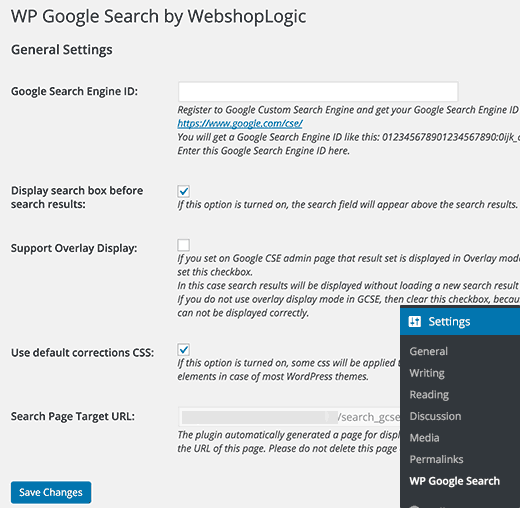
该插件会要求您提供 Google 搜索引擎 ID。以下是获取搜索引擎 ID 的方法。
访问Google 自定义搜索网站,然后单击左侧的新搜索引擎链接。
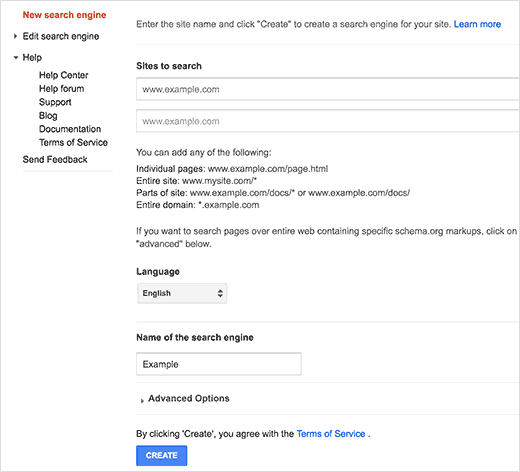
只需在“要搜索的站点”字段中提供您的 WordPress 站点的 URL。接下来,您需要选择网站的语言。最后,单击创建按钮继续。
Google 现在将创建您的自定义搜索引擎,并向您显示一条成功消息,其中包含指向进一步操作的链接。您需要单击控制面板按钮才能继续编辑您的搜索引擎。
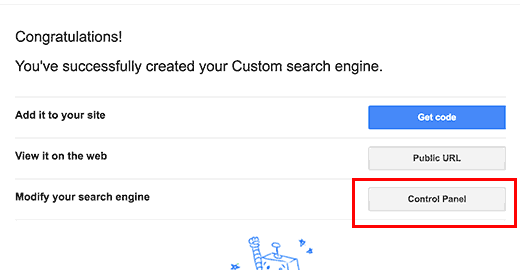
这将带您进入自定义搜索引擎的控制面板。首先,您需要点击“搜索引擎 ID”按钮并复制您的搜索引擎 ID。
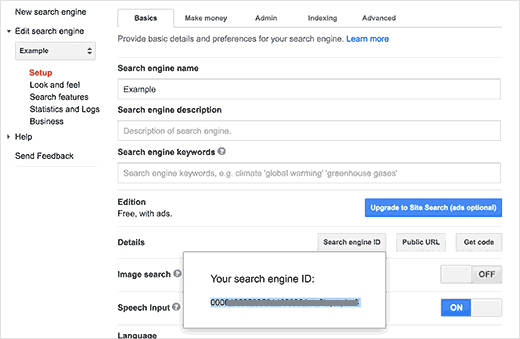
接下来,您需要单击“外观”部分。在布局选项卡下,仅选择结果。
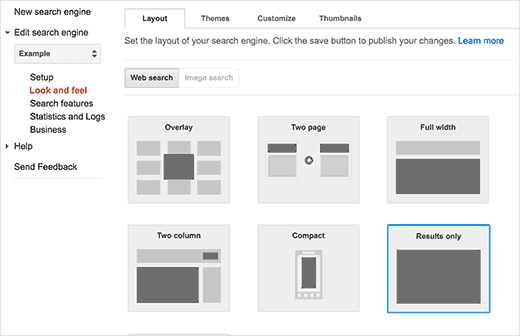
完成后,单击页面底部的保存按钮以存储您的更改。
现在您可以切换回您的 WordPress 网站。将您之前复制的搜索引擎 ID 粘贴到 WP Google 搜索的设置页面中,然后单击保存更改按钮以存储插件设置。
之后,您需要访问外观»小部件页面。在那里,您会在可用小部件列表中注意到 WP Google 搜索小部件。将小部件拖放到要显示搜索表单的侧边栏。
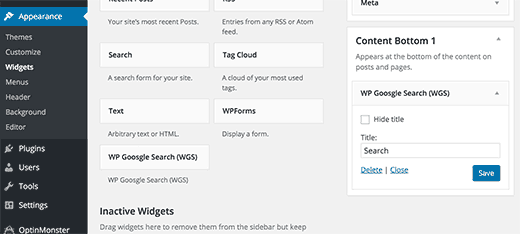
单击保存按钮以存储您的小部件设置。
您现在可以访问您的网站以查看正在运行的搜索表单。
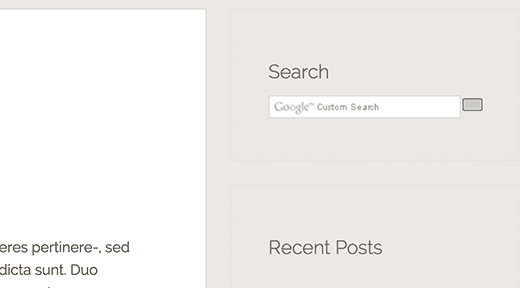
方法2:在WordPress中手动添加谷歌搜索
此方法需要更改您的 WordPress 主题或子主题文件。不建议初学者使用。在对主题文件进行任何更改之前,请务必备份您的 WordPress 网站。
访问Google 自定义搜索网站,然后单击左侧的新搜索引擎链接。
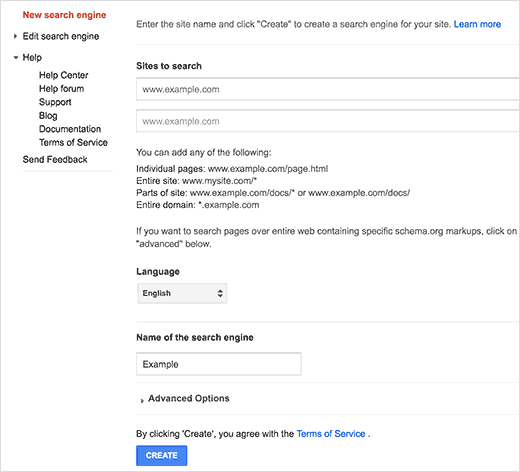
只需在“要搜索的站点”字段中提供您的 WordPress 站点的 URL。接下来,您需要选择网站的语言。最后,单击创建按钮继续。
Google 现在将创建您的自定义搜索引擎,并向您显示一条成功消息,其中包含指向进一步操作的链接。您需要单击“获取代码”按钮才能继续。
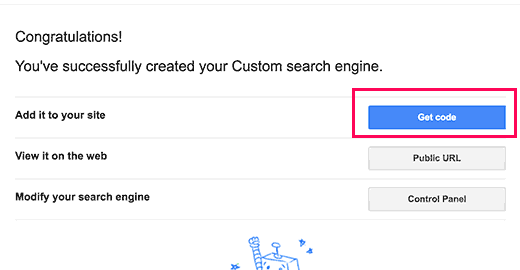
在下一个屏幕上,您将在 textarea 中看到一些代码。您需要复制此代码。
对于下一步,您将需要一个FTP 客户端。如果您需要帮助,请参阅我们的指南,了解如何使用 FTP 上传 WordPress 文件。
使用 FTP 连接到您的网站,然后转到/wp-content/themes/your-current-theme/文件夹。将当前主题文件夹替换为当前主题的名称。
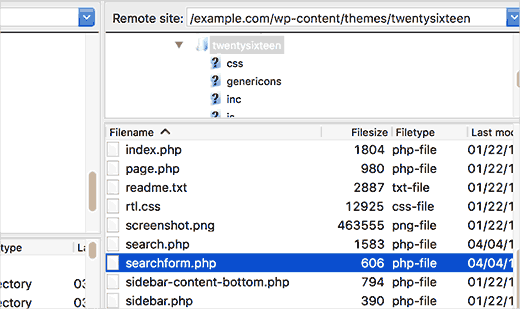
在 WordPress 主题目录中找到 searchform.php 文件。将此文件下载到您的计算机并在记事本等纯文本编辑器中打开它。
删除文件的所有内容并粘贴您的 Google 自定义搜索引擎代码。保存文件,然后使用 FTP 将其上传回您的 WordPress 站点。
粘贴 Google 自定义搜索代码后,转到外观»小部件将搜索小部件拖放到您的侧边栏中。
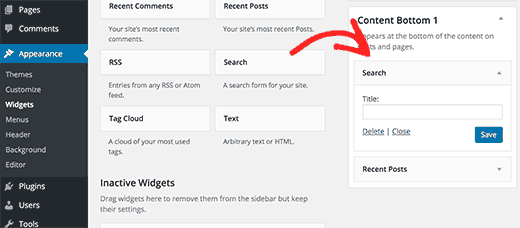
单击保存按钮以存储您的小部件设置。
您现在可以访问您的网站,查看您的 WordPress 网站上的 Google 搜索。
自定义 Google 自定义搜索引擎颜色和外观
转到 Google 自定义搜索网站并编辑您的搜索引擎。这将显示您的自定义搜索引擎的设置。单击侧边栏中的外观。
谷歌自定义搜索有一些预制主题可供选择。您还可以单击自定义选项卡并选择您自己的字体、边框和背景颜色。
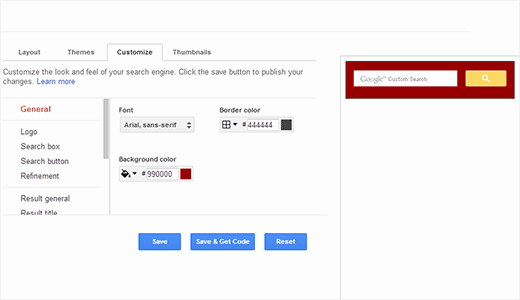
完成自定义搜索框的外观后,只需保存更改即可。您无需再次粘贴代码,这些更改将自动应用于您的搜索表单。
我们希望本文能帮助您了解如何在 WordPress 网站中添加 Google 搜索。您可能还想查看我们列出的每个 WordPress 博主都应该使用的 19 多种免费 Google 工具。